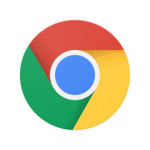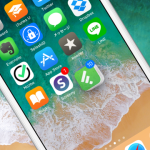Appleは昨年末、「バッテリーの劣化したiPhone 6および6sシリーズのパフォーマンスを故意に劣化されている」疑惑にこたえるかたちで、突発的なシャットダウンを防ぐために「バッテリーの劣化に応じてOSサイドでパフォーマンスを抑えている」ことを認めた上で、割引価格での「iPhoneのバッテリー交換プログラム」を発表しました。それから、早くも1年…。

2018年12月31日の終了日が間近に迫り、終了日を目前とした昨今、修理駆け込み組が殺到して予約が取りにくい状況のようです。
12月1日現在、「持ち込み修理」先を探すと、以下のようにどの店舗でも「この修理拠点には、予約可能な日時はありません。」メッセージが表示されてしまいます。
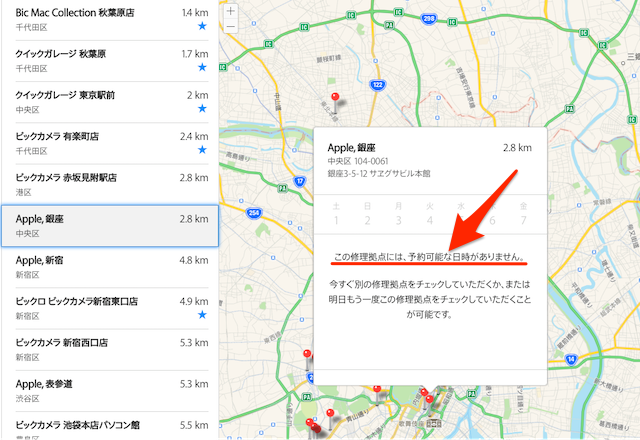
店舗への「持ち込み修理」をご希望の際には、「Appleサポート 」サイトにアクセスし、あらかじめ自分の現在地を入力して店舗の空き状況を調べてみてください。
iPhoneのバッテリー交換サービス料金
Apple 製品限定保証およびAppleCare+の保証対象外の場合のバッテリー交換サービス料金は以下の通りです。
- iPhone XS、iPhone XS Max、iPhone XR:7,800 円
- iPhone SE、iPhone 6、iPhone 6 Plus、iPhone 6s、iPhone 6s Plus、iPhone 7、iPhone 7 Plus、iPhone 8、iPhone 8 Plus、iPhone X
2018年12月31日まで:3,200円
2019年1月1日以降:5,400円 - 上記以外の対象モデル:8,800円
上記に記載したように、iPhone SEを含むiPhone 6以降のモデルのApple 製品限定保証およびAppleCare+の保証対象外の2018年12月31日までのバッテリー交換サービス料金は3,200円です。なお、この料金3,200円でのバッテリー交換サービスが受けられるのはiPhone1台につき1回限りです。
2019年1月1日以降でのバッテリー交換サービス料金は、iPhone XがiPhone XS、iPhone XS Max、iPhone XRと同様の料金となり、7,800円。その他のiPhone SEを含むiPhone 6以降のモデルすべての料金が5,400円に改定されます。
iPhoneのバッテリー交換プログラムを申し込む手順は?
バッテリー交換を割引価格で利用できる「iPhoneのバッテリー交換プログラム」が後1ヶ月を切りました。この終了期日(2018年12月31日)が迫るiPhoneのバッテリー交換プログラムを利用したい場合には、以下の手順で行うことができます。
- まず、「<strong>Appleサポート</strong>」サイトにアクセスします。「iPhoneの修理 – バッテリーと電源」ページの「iPhoneのバッテリー交換」セクションにある青いアイコン[バッテリー交換を申し込む]をクリックします。
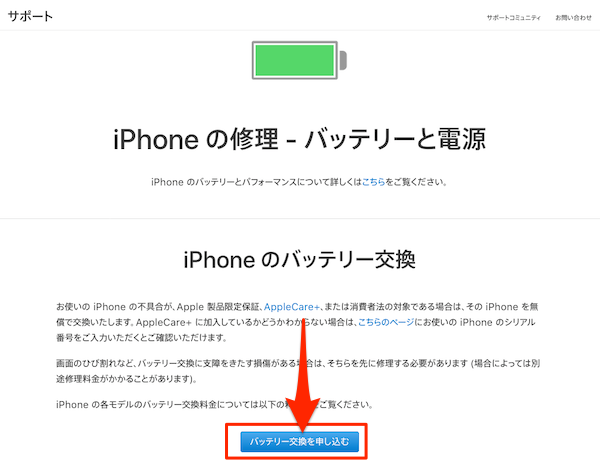
- 「Apple サポートへのお問い合わせ」ページが開き、「iPhone のバッテリー交換が必要ですか?」で、まずバッテリー交換に際しての方法を聞いてきます。ここでは「配送修理」を選択して先に進みましょう。
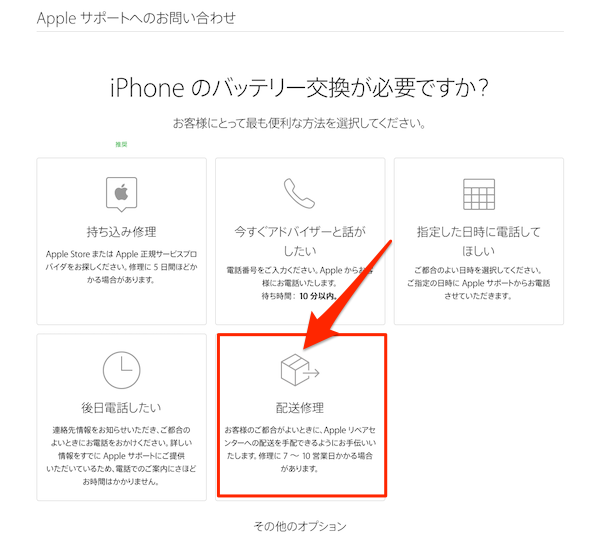
- ここで「Apple IDを使ってサインイン」ページが開きます。Apple IDとパスワードを入力して先に進みましょう。
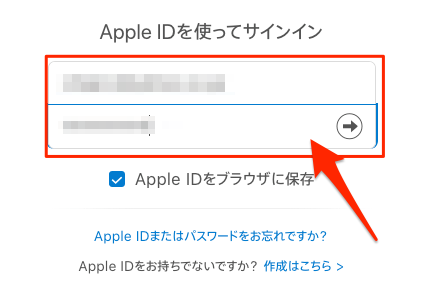
「2ファクタ認証」画面が表示された場合には、送信される「確認コード」を入力してください。
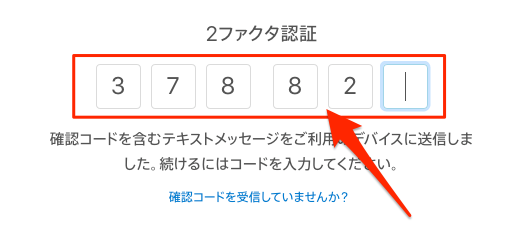
- 「お使いの製品を選択してください」ページでは、ログインしたApple IDに紐づけられているAppleデバイスが表示されます。ここで、今回の「バッテリー交換サービス」を利用するデバイスをクリックします。
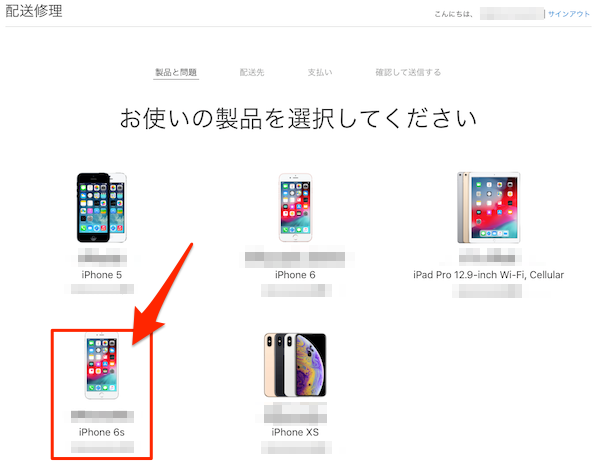
あるいは、該当デバイスが表示されない場合には、製品のシリアル番号、あるいはIMEI、MEID のいずれかをテキスト入力欄に入力して[続ける]ボタンをクリックします。
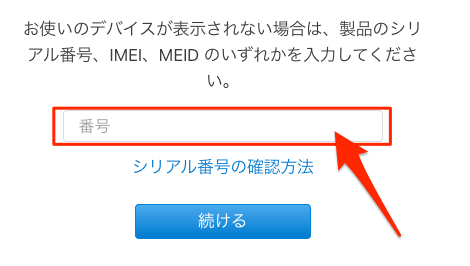
シリアル番号を確認する方法はこちら。
- 「修理見積」のページが表示されるので、修理金額を確認し、配送先をチェックしたら画面右下の[続ける]ボタンをクリックします。ちなみに、今のところの所要日数は3~6営業日とのことです。
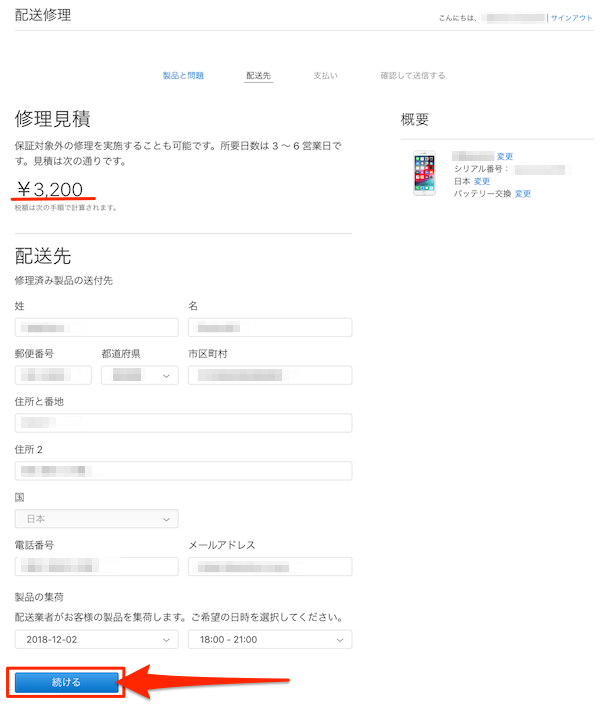
- 「以下が最終見積です。」ページでは、見積額を確認することはもちろん、「クレジットカード」か「代金引換払い」の支払方法を選択して支払情報を入力します。[修理の詳細を確認する]ボタンをクリックします。
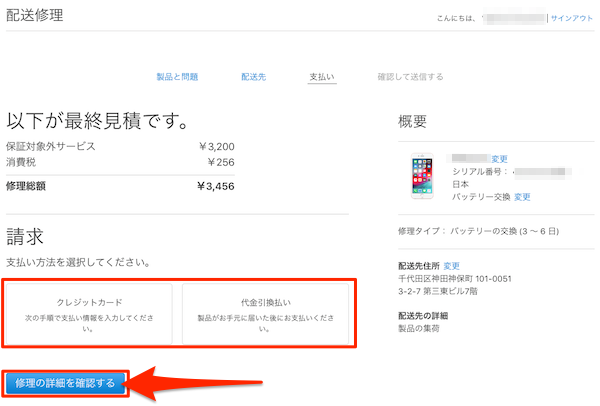
- 最終確認画面です。「準備して修理に出す」ページでは、「iPhone を探す」をオフに設定する、バックアップを取るなど、修理に出す前準備について記されています。最後に、Appleの利用規約に同意し、[送信]ボタンを押せば完了です。
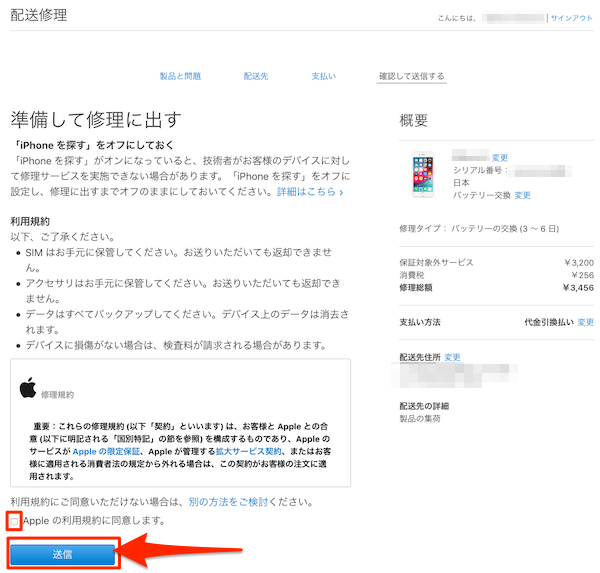
- あとは、「製品の集荷」セクションで設定した日時に配送業者(クロネコヤマト)が集荷に来るのを待ちましょう。集荷に際しては、Apple IDで登録しているメールアドレス宛に通知が来ます。
Source:Apple